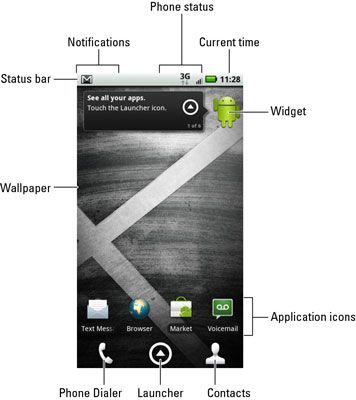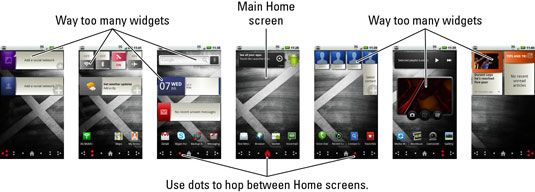La pantalla de inicio x droide
El primero que se ve después de desbloquear el Droid X es la pantalla de inicio. La pantalla de inicio es también donde el Droid te lleva cada vez que termina una llamada o salir de una aplicación. Para volver a la pantalla de inicio en cualquier momento, presione el botón suave Inicio.
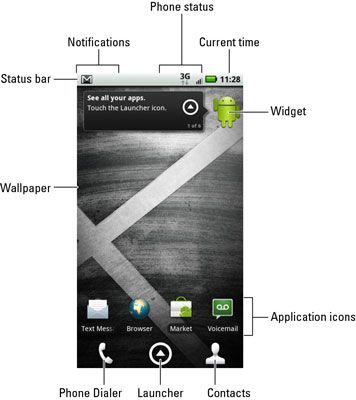
Éstos son los elementos clave en la pantalla de inicio:
Barra de estado: La parte superior de la pantalla de inicio es una tira delgada, informativo llamado la barra de estado. Contiene iconos de notificación y los iconos de estado, además de la hora actual.
No importa en qué parte de la pantalla de inicio que está viendo, la parte superior de la pantalla táctil sigue siendo el mismo.
Iconos de notificación: Estos iconos vienen y van, dependiendo de lo que sucede en su vida digital. Por ejemplo, un nuevo icono aparece cada vez que reciba un nuevo mensaje de correo electrónico o tener una cita pendiente.
Iconos de estado: Estos iconos representan el estado actual del teléfono, como el tipo de red que está conectado a, su fuerza de la señal, y su estado de la batería, así como si el altavoz está en mudo o una red Wi-Fi está conectado.
Widgets: Un widget es un programa teensy que puede mostrar información, permitirá controlar el teléfono, funciones de acceso, o hacer algo puramente divertido.
Iconos de aplicaciones: La carne de la comida en el plato pantalla de inicio es la colección de iconos de aplicaciones. Tocando un icono se ejecuta el programa.
Lanzador: Al tocar el icono del botón Launcher muestra la bandeja de aplicaciones, una lista desplegable de todas las aplicaciones instaladas en el teléfono.
Y ahora, el secreto: La pantalla de inicio es siete veces más amplio que lo que se ve en la parte frontal de su Droid X. Se ha dejado y alas adecuadas para la pantalla de inicio.
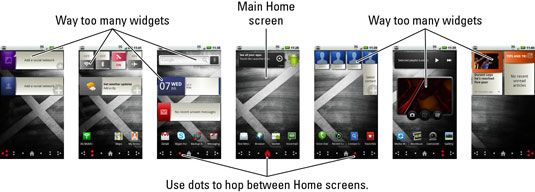
Para ver los lados izquierdo y derecho de la pantalla de inicio, pase el dedo hacia la izquierda o derecha en la pantalla táctil. La pantalla de inicio se desliza sobre una página en cada dirección cada vez que pase. La pantalla de inicio más amplia le da más oportunidades para colocar las aplicaciones y widgets.
Sobre el autor
 Fundamentos de la pantalla de inicio de la tableta Nexus 7
Fundamentos de la pantalla de inicio de la tableta Nexus 7 La base principal de la que comenzar su exploración de la tableta Nexus 7 es la Casa pantalla. Es lo primero que se ve después de desbloquear la tableta, y es el lugar al que ir cada vez que salga de una aplicación.Para ver la pantalla de inicio…
 Cómo agregar aplicaciones a la pantalla principal de la tableta Nexus 7
Cómo agregar aplicaciones a la pantalla principal de la tableta Nexus 7 Una de las primeras cosas que usted puede hacer en su tablet Nexus 7 es colocar iconos para tus aplicaciones favoritas en la pantalla de inicio. Así es como funciona:Toque el icono Todas las apps en la pantalla principal.Largo pulse el icono de la…
 Cómo agregar un widget a tu tablet Nexus 7
Cómo agregar un widget a tu tablet Nexus 7 Así como usted puede agregar aplicaciones a la pantalla de inicio en su tablet Nexus 7, también puede añadir widgets. LA Reproductor funciona como una pequeña ventana interactiva o informativo, a menudo proporciona una puerta de entrada a otra…
 Cómo agregar aplicaciones a la pantalla principal nexo 7
Cómo agregar aplicaciones a la pantalla principal nexo 7 Lo primero que la mayoría de la gente hace cuando consiguen su Nexus 7 es poner sus aplicaciones favoritas en la pantalla principal. Al igual que su teléfono celular, usted querrá asegurarse de que su cuenta. Así es como funciona:Toque el botón…
 Cómo usar la pantalla de 7 casa nexo
Cómo usar la pantalla de 7 casa nexo La base principal de la que comenzar su exploración de la Nexus 7 es la Casa pantalla. Es lo primero que se ve después de desbloquear la tableta, y es el lugar al que ir cada vez que salga de una aplicación.Aquí hay varias divertidas e…
 Cómo agregar aplicaciones a la pantalla principal galaxy tab
Cómo agregar aplicaciones a la pantalla principal galaxy tab Una de las primeras cosas que usted querrá hacer en su Samsung Galaxy Tab es colocar tus aplicaciones favoritas en la pantalla principal. He aquí cómo funciona:Toque el botón del icono del menú Aplicaciones en la pantalla principal.Para tomar…
 ¿Cómo añadir widgets a la pantalla de inicio samsung galaxy tab
¿Cómo añadir widgets a la pantalla de inicio samsung galaxy tab LA Reproductor funciona como una ventana pequeña, interactivo o informativo, a menudo una de las entradas en otra aplicación en el Samsung Galaxy Tab. Así como usted puede añadir sus aplicaciones favoritas a la pantalla principal, también puede…
 Cómo mover y quitar iconos y widgets en la pantalla principal galaxy tab
Cómo mover y quitar iconos y widgets en la pantalla principal galaxy tab Los iconos y widgets se sujetan a la pantalla de Samsung Galaxy Tab Inicio de algo parecido a la misma cola que utilizan en las notas adhesivas. Usted puede tomar fácilmente un icono o un widget, moverlo, y luego restick ella. A diferencia de las…
 Visión general de la pantalla de inicio samsung galaxy tab
Visión general de la pantalla de inicio samsung galaxy tab La base principal de la cual comenzar la exploración de la Galaxy Tab es el Casa pantalla. Es lo primero que se ve después de desbloquear la lengüeta, y el lugar al que ir a cada vez que salga de una aplicación.La pantalla de inicio es más de…
 Cómo agregar aplicaciones a la pantalla principal del teléfono androide
Cómo agregar aplicaciones a la pantalla principal del teléfono androide Usted no necesita vivir con la proposición insoportable que le pegan con sólo las aplicaciones que vienen preestablecido en la pantalla principal de Android. Nope - usted es libre de añadir sus propias aplicaciones. Sólo tienes que seguir estos…
 Cómo modificar la pantalla de inicio de Android
Cómo modificar la pantalla de inicio de Android La llave para abrir la pantalla de inicio en tu teléfono Android puede ser sutilmente diferente de un teléfono a otro. El método estándar es a largo prensa una parte en blanco de la Home cribado qué no a largo pulse el icono de lanzador o…
 ¿Cómo poner una aplicación para Android en la bandeja de favoritos
¿Cómo poner una aplicación para Android en la bandeja de favoritos La línea de iconos en la parte inferior de la pantalla de inicio de Android se llama bandeja de favoritos. Incluye el icono Apps, así como otros iconos que coloque allí, como el teléfono o el Marcador icono de la aplicación, o cualquier…